Snapchat se ha convertido en una forma rápida y divertida de interactuar y comunicarte con familiares, amigos y amigas. Normalmente, utilizamos Snapchat para compartir fotos sin sentido o videos que no compartirías públicamente en otras plataformas como Instagram o Twitter.
La aplicación cuenta con más de 100 millones de usuarios y usuarias diarios, entre los que se encuentran famosos y personas famosas que deciden compartir fragmentos de sus vidas con la comunidad de Snapchat.
Ahora bien, Snapchat está disponible para iOS y para android, pero no cuenta con una versión web oficial para Mac (aunque puede que esto cambie en un futuro no muy lejano).
Aunque de momento no hay una variante oficial de la aplicación para macOS, sí que existen formas de usar Snapchat en una Mac. A continuación te explicamos cómo utilizar uno de los emuladores más populares de Android mediante el cual podrás usar Snapchat en Mac sin problemas.
Puede que prefieras saber cómo usar Snapchat en un ordenador portátil Windows o Cómo usar Instagram en Mac.
¿Cuándo estará disponible Snapchat para Mac?
En el siguiente apartado vamos a explicarte cómo utilizar un emulador de Android para poder utilizar Snapchat en tu Mac, sin embargo, antes nos gustaría darte todavía mejores noticias: Snapchat estará disponible para Mac muy pronto.
En la WWDC 2018, Apple mostró una nueva App Store para Mac. Ofrecerá una funcionalidad similar a la de la App Store para iOS.
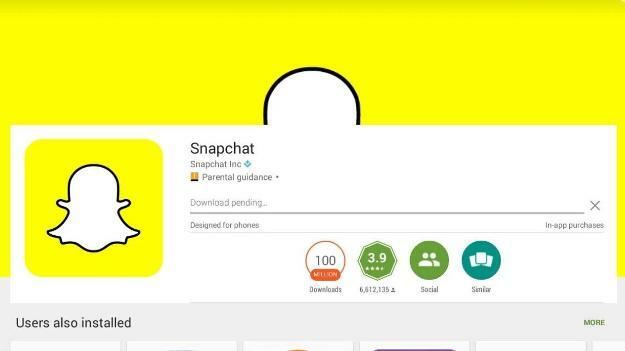
Al final del evento Apple anunció que Microsoft y Adobe, entre otros, estarían disponibles en la nueva App Store para Mac. En la pantalla se pueden ver iconos de otras aplicaciones que iban a estar disponibles en la tienda, entre las que se encontraron Snapchat.
Cómo usar Snapchat en Mac
Tal y como mencionamos las líneas más arriba, la forma más sencilla de utilizar Snapchat en Mac es utilizar un emulador de Android como Bluestacks. A continuación te explicamos cómo instalar y utilizar la aplicación gratuitamente:
1. Instalar Bluestacks en Mac
Si todavía no lo sabes, Bluestacks se basa en recrear la interfaz y el sistema operativo de un dispositivo Android en un Mac, permitiéndote de este modo descargar cualquier aplicación para Android.
Para descargar la aplicación, dirígete a la web oficial de Bluestacks haciendo clic en el enlace y sigue las instrucciones para instalar la app en tu Mac.
La aplicación puede descargarse y utilizarse de forma totalmente gratuita. Una vez instalado, abre el programa y comienza a configurar tu dispositivo Android ahora.
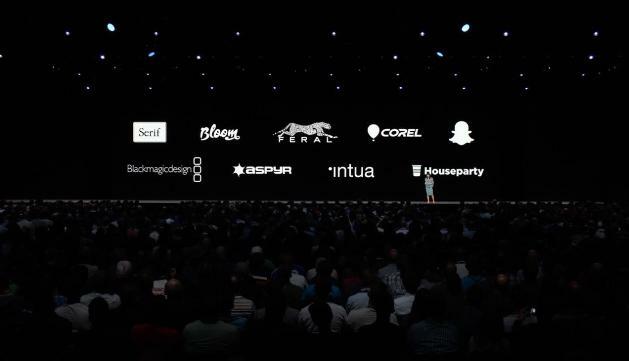
2. Enlaza tu cuenta de Google
Para poder utilizar Bluestacks tendrás que configurar un dispositivo Android en tu Mac. Todo esto se hace a través del programa, y comenzó que inició sesión con una cuenta de Google. Si no tienes una cuenta de Google, tendrás que crear una nueva.
Una vez registrado con tu cuenta de Google, tendrás que enlazarla a la aplicación Bluestacks.
3. Instalar Snapchat
Ahora, haz clic en el botón de ‘Buscar’ (búsqueda) y busca por la app de Snapchat en la Play Store. Una vez descargada, abre Snapchat e inicia sesión en tu cuenta.
Si es la primera vez que usas Snapchat y todavía no tienes una cuenta, podrás crear una usando tu Mac con el emulador Bluestacks.
Cuando hayas ingresado en Snapchat podrás comenzar a utilizar la red social y a ver los broches de presión de tus amigos y amigas. Si tienes una cámara web también puedes enviar broches de presión a través de tu Mac o MacBook.
si no tienes cámara web recibirás varias notificaciones solicitando que conectes la cámara. Para deshacerte de estas notificaciones, haz clic en ‘Cancelar’ y desaparecerán.
Y ahora sí, ¡disfruta de Snapchat en tu Mac o MacBook!
